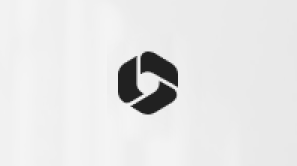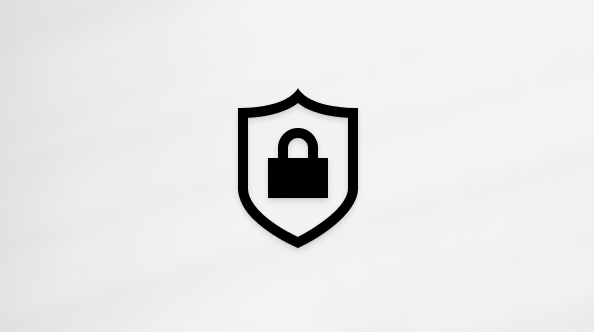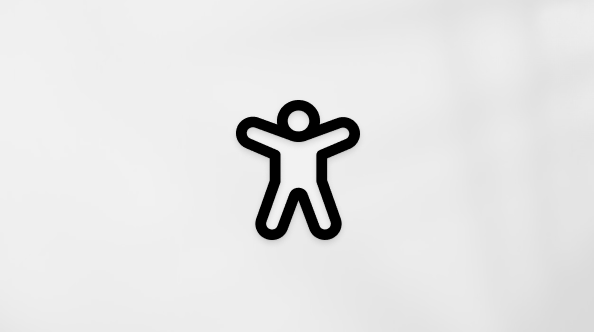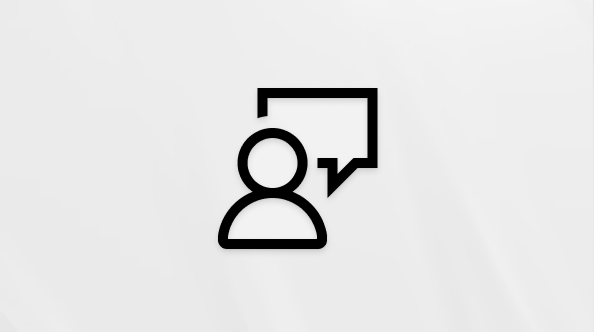Создание списка на основе шаблона
Applies To
SharePoint в Microsoft 365 Microsoft Списки Microsoft TeamsВы можете создавать списки и предоставлять общий доступ к ним, которые помогают отслеживать проблемы, ресурсы, подпрограммы, контакты, запасы и многое другое. Начните с Microsoft Списки приложения, Microsoft Teams или SharePoint в Microsoft 365 с помощью шаблона, файла Excel или с нуля.

В этой статье рассматривается использование шаблонов списка Майкрософт, включенных в Microsoft 365. Дополнительные сведения о шаблонах списков см. в статье Шаблоны списков в Microsoft 365.
-
Выберите + Создать список , чтобы открыть средство выбора создать список. В SharePoint выберите +Создать список >.
-
Выберите нужный шаблон и выберите Использовать шаблон. (В этом примере показан шаблон средства отслеживания проблем.) Если вы не видите нужный шаблон, нажмите кнопку Назад, чтобы вернуться к выбору создания списка. Дополнительные сведения о доступных шаблонах см. в разделе Список шаблонов.

-
Введите имя списка, (необязательное) описание, выберите (необязательно) цвет, значок, сайт для сохранения и нажмите кнопку Создать.

Примечания:
-
При первом использовании шаблона можно использовать имя шаблона в качестве имени списка. После этого вам потребуется обновить имя на что-то уникальное.
-
Списки, сохраненные на странице "Мои списки", сохраняются в вашем личном хранилище. Вы можете поделиться ими с другими пользователями оттуда, но вы не можете легко переместить их на существующий сайт.
-
-
После создания нового списка выберите + Добавить новый элемент на панели команд. Откроется форма Создать элемент для выбранного шаблона.

-
Заполните значения столбцов для формы Создать элемент и нажмите кнопку Сохранить.

Примечание: Список столбцов со звездочкой (*) является обязательным, поэтому их нельзя оставить пустыми.